文章詳情頁
Win7瀏覽網頁時提示“是否停止運行此腳本”怎么解決?
瀏覽:3日期:2022-11-03 09:15:10
電腦使用時間久了,出現各種各樣的問題是在所難免的,最常見的就是當我們打開IE瀏覽網頁內容時,會彈出“是否停止運行此腳本”,那么當Win7瀏覽網頁時提示“是否停止運行此腳本”該怎么解決呢?不懂的朋友來看看下面文章吧!
方法/步驟:
1、點擊開始菜單中的“運行”選項,然后輸入“Regedit”然后回車就會打開注冊表編輯器了。
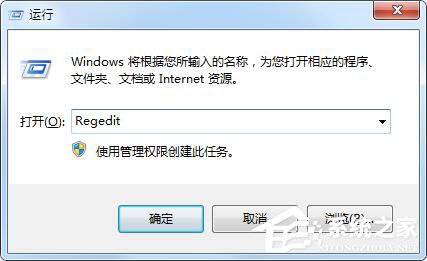
2、然后在注冊表中定位到以下項(可以一個一個展開):HKEY_CURRENT_USERSoftwareMicrosoftInternet Explorer。
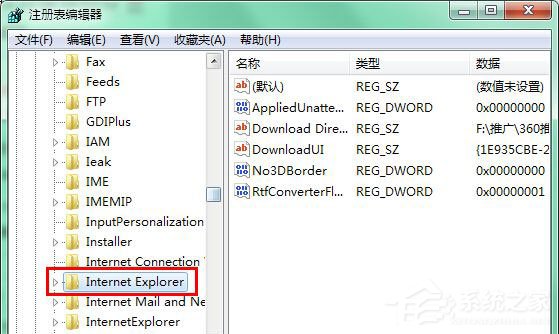
3、右鍵點擊Internet Explorer項,在菜單中選擇“新建-》項”,命名為“Styles”。
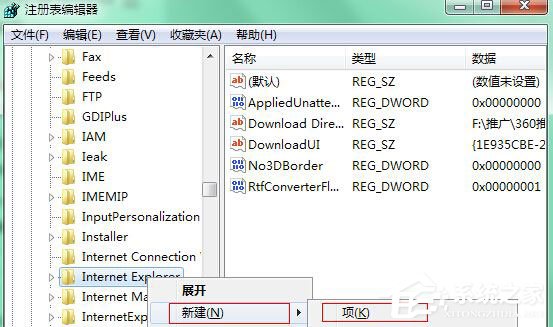
4、然后選中“Styles”項,在右側窗口中新建DWORD(32-位)值,并將新建的項目命名為MaxScriptStatements。

5、雙擊MaxScriptStatements,然后將數值數據修改為0xFFFFFFFF,然后確定退出窗口即可。
Win7瀏覽網頁時提示“是否停止運行此腳本”的解決方法就講到這里了,文章有提到要在注冊表里面新建內容,因此溫馨提醒大家一定要看清楚在操作,以免出現不必要的錯誤。
相關文章:
1. Win10系統如何徹底關閉teniodl.exe進程?2. Win7電腦怎么清理DNF文件夾?3. Win11任務欄怎么設置毛玻璃效果?4. 去掉系統快捷方式箭頭的途徑——修改注冊表5. Solaris中對tar.z進行安裝卸載詳解6. UOS應用商店不能用怎么辦? uos系統應用商店不能使用的解決辦法7. Win10系統下騎馬與砍殺游戲打不開怎么辦?8. 如何安裝win10和win11雙系統?win10和win11雙系統安裝詳細教程9. Win7筆記本怎么設置插入USB鼠標自動禁用觸摸板?10. Win11Beta預覽版22621.1180和22623.1180發布 附KB5022363內容匯總
排行榜

 網公網安備
網公網安備